金财工程用款计划操作培训手册.docx
《金财工程用款计划操作培训手册.docx》由会员分享,可在线阅读,更多相关《金财工程用款计划操作培训手册.docx(24页珍藏版)》请在冰豆网上搜索。
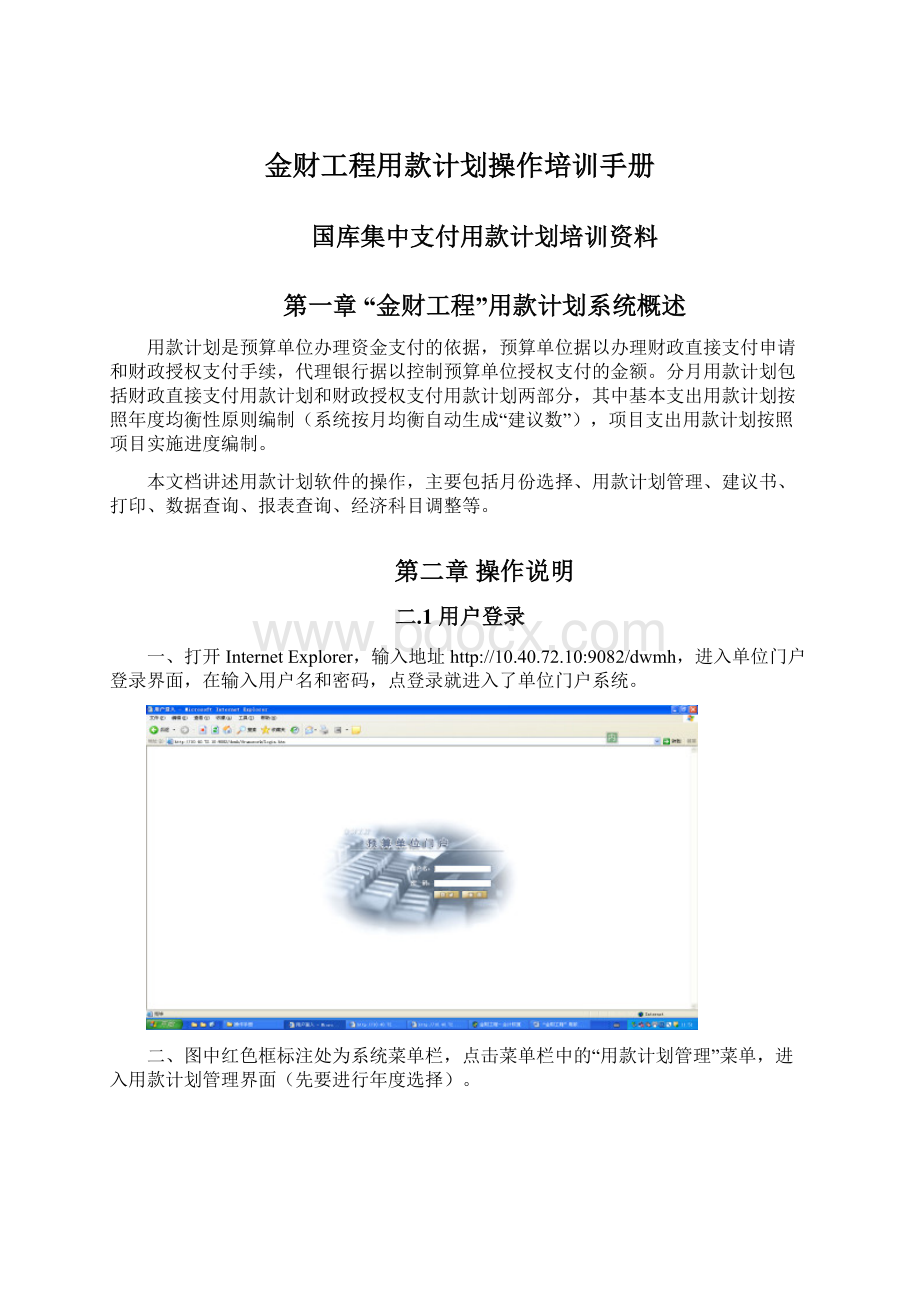
金财工程用款计划操作培训手册
国库集中支付用款计划培训资料
第一章“金财工程”用款计划系统概述
用款计划是预算单位办理资金支付的依据,预算单位据以办理财政直接支付申请和财政授权支付手续,代理银行据以控制预算单位授权支付的金额。
分月用款计划包括财政直接支付用款计划和财政授权支付用款计划两部分,其中基本支出用款计划按照年度均衡性原则编制(系统按月均衡自动生成“建议数”),项目支出用款计划按照项目实施进度编制。
本文档讲述用款计划软件的操作,主要包括月份选择、用款计划管理、建议书、打印、数据查询、报表查询、经济科目调整等。
第二章操作说明
二.1用户登录
一、打开InternetExplorer,输入地址http:
//10.40.72.10:
9082/dwmh,进入单位门户登录界面,在输入用户名和密码,点登录就进入了单位门户系统。
二、图中红色框标注处为系统菜单栏,点击菜单栏中的“用款计划管理”菜单,进入用款计划管理界面(先要进行年度选择)。
二.2月份选择
进入用款计划软件,如下图所示:
月份选择
图中红色框标注处为系统菜单栏,点击菜单栏中的“月份选择”菜单,弹出“选择月份”对话框,如图所示。
月份选择
此时点击月份选择对话框中的月份选择按钮如图,选择月份,点击‘确定’按钮即可。
这时,系统当前的月份即会显示为用户所选择的月份。
月份选择
注:
用户当前可以选择的月份为系统当前月份以及当前月份后面的月份,举例说明,如果系统当前月份为10月,那么用户点击月份选择的按钮后所列出的可供选择的月份分别为:
10月,11月和12月。
二.3用款计划管理
点击菜单栏中的“用款计划管理”菜单,系统显示用款计划管理页面,如图所示:
用款计划管理
在系统页面的右边部分,由上而下依次为当前的:
按钮功能区,查询条件输入区,用款计划明细和可用指标明细区以及环节选择区。
按钮功能区用来操作当前可操作的各项功能,根据当前所处环节,有些功能可用而有些功能则不可用。
通过这些按钮可以实现用款计划的冲销、保存和删除,也可实现用款计划的退回到单位、退回、审核及其打印功能。
查询条件输入区可以通过输入相应的条件查询当前环节下符合条件的内容,本系统提供的查询条件包括单位名称、项目名称、功能科目和经济科目等。
用款计划明细和可用指标明细区显示的是当前环节的所有的用款计划明细和可用指标明细,可通过点击‘用款计划明细’或者‘可用指标明细’按钮在两者之间切换查看。
在用款计划明细中,由同一条可用指标文件生成的用款计划文件通过树型显示,可通过点击单位前面的图标显示或者隐藏用款计划文件明细,表示隐藏明细,表示显示明细,如图所示。
隐藏、显示用款计划文件明细
环节选择区中提供了13个环节来对用款计划进行相关操作,包括单位待提交、单位待审核、业务处待初审、业务处待复审、业务处待复核、业务处待审批、综合处待审核、综合处待复核、综合处待审批、核算中心待审核、核算中心待复核、国库处待复核、国库处待批复等。
只有用户具有权限的环节才会显示(余杭设置4个环节红色标注)。
生成用款计划文件
点击用款计划管理菜单,再点击‘可用指标明细’按钮切换到可用指标明细页面,如图所示:
可用指标文件明细
可用指标明细列表主要分为两部分,上面为可用指标明细列表,下面为当前选择的指标的经济科目明细列表,操作过程如下图所示,首先在可用指标明细列表中选择某条可用指标,即在该条指标明细前的单选框内单击。
这时经济科目明细列表中就会显示选中指标的经济科目明细,如图所示。
显示选中的指标的经济科目明细
在经济科目明细列表中选择需要生成用款计划的条目,可以单选、多选以及全选,选中后可以修改金额,如果预算科目为空,则需要点击预算科目栏,选择预算科目。
选择后点击“选择”按钮即表示生成了相应的用款计划,如图所示:
生成用款计划
注:
未选择的经济科目明细以灰色形式显示,选中之后,则以黑色形式显示。
系统自动跳转到用款计划明细页面,可以看到刚才的操作所生成的用款计划明细,此时可以对这两条信息的预算科目、经济科目、支付方式、支付类型、金额等要素进行修改,修改完毕后点击上方“保存”按钮即相应的用款计划得到保存,系统提示:
保存成功。
如图所示:
保存用款计划明细
删除
这个“删除”功能是针对单位待提交这个环节才有效的,对于已经提交的信息则不允许删除。
进入“用款计划管理”页面,在查询条件中选择单位、项目、功能科目、经济科目等单项或多项查询条件,点击“查询”按钮,则可查到相应的用款计划明细,在欲删除的用款计划明细前的内打√,再点击“删除”按钮,系统提示:
确定要删除选中的数据吗?
选择“确定”,提示:
操作成功。
删除用款计划明细
提交
进入“用款计划管理”页面,当前环节下的用款计划明细可以提交给上一级审核,在选中相应的明细后点击‘提交’按钮,系统提示:
确定要提交数据吗?
选择“确定”按钮,系统提示:
操作成功。
用款计划明细提交
打印
进入用款计划管理页面,在查询条件中选择单位、项目、功能科目、经济科目中的一项或多项查询条件,点击“查询”按钮,在环节选择区选择要查询的环节,则符合要求的用款明细将显示出来,然后点击“打印”则可打印查询结果所得到的用款计划表。
打印用款计划表
冲销
冲销功能生成负的用款计划,用于冲销已批复但未支付的用款计划。
进入用款计划管理页面,点击“冲销”按钮,跳出“可冲销信息”页面,根据查询条件查询需要冲销的条目,在查询结果中选择一项,按“确定”即可实现选择条目的冲销。
冲销生成的用款计划同普通生成的用款计划一样处理。
1用款计划冲销
退回单位
单位审核通过后,财政局在进行审核时,可进行“退回单位”这项操作,将用款计划退回单位。
2退回单位操作
退回
此项操作由上一级将用款计划退回到下一级。
3退回操作
审核、初审、复审、复核、审批
这些操作同提交,操作相对简单,此处不再详述。
二.4打印
预算单位用款计划表
点击“打印”菜单栏中的“预算单位用款计划表2”子菜单,系统进入预算单位用款计划表页面。
a)查询
在查询条件的右边选择预算单位、用款计划的年(月)、批复时间、批复号及状态的一项或多项,单击‘查询’按钮。
再双击所要选的条目明细,可查看详细的预算单位用款计划表。
查询预算单位用款计划表
b)打印
单击选择需要打印的数据条目,或在该条目明细的方框内打勾;点击“打印”按钮即可打印相应的预算单位用款计划表。
打印预算单位用款计划表
二.5数据查询
用款计划查询
点击“数据查询”菜单,再点击“用款计划查询”子菜单,进入用款计划查询页面。
系统提供了多种查询条件,包括单位、项目、流程状态、支付方式、功能科目、经济科目、月份,查询时可选择一项或多项,确认查询条件后,点击“查询”按钮,即可在页面中查到所需信息。
用款计划查询
批复查询
点击“数据查询”菜单,再点击“批复查询”子菜单,进入批复查询页面。
此项操作相对比较简单,此处不再详述。
历史查询
点击“数据查询”菜单,再点击“历史查询”子菜单,进入历史查询页面。
此项操作相对比较简单,此处不再详述。
用款计划执行情况
用款计划执行情况,用于查询用款计划的批复、支付、未支付余额的情况。
点击“数据查询”菜单,再点击“用款计划执行情况”子菜单,进入用款计划执行情况页面。
此项操作相对比较简单,此处不再详述。
指标执行情况查询
点击“数据查询”菜单,再点击“指标执行情况查询3”子菜单,进入指标执行情况查询页面。
用于查询指标数、已批复用款计划金额、支付金额、指标余额、用款计划金额余额的情况。
注以上所有查询可导出EXCLE文件
二.6经济科目调整
经济科目调整用于调整已批复但未支付的用款计划的经济科目,例如,某用款计划原先的经济科目为办公费并且已经批复但未支付,就可以通过经济科目调整功能,将办公费调整为差旅费。
经济科目调整
点击“经济科目调整”菜单,再点击“经济科目调整”子菜单,进入经济科目调整页面。
a)选择
点击“选择”按钮,弹出可调整信息页面,在此页面中选择需要调整的经济科目,再点击“确定”按钮,返回到经济科目调整页面,相应的用款计划信息显示在列表中,在新经济科目列项中选择新的经济科目,同时可以修改金额,确认无误后,点击“保存”按钮,系统提示:
保存成功。
经济科目调整保存
b)删除
根据查询条件选择待提交的经济科目调整,点击“删除”按钮,系统提示:
确定要删除选中的数据吗?
点击“确定”,系统提示:
操作成功。
c)提交
根据查询条件选择待提交的经济科目调整,点击“提交”按钮,系统提示:
确定要提交数据吗?
选择“确定”,系统提示:
操作成功。
经济科目调整提交
d)批复
根据查询条件选择待批复的经济科目调整,点击“批复”按钮,系统提示:
确定要批复数据吗?
选择“确定”,系统提示:
操作成功。
经济科目调整批复
e)退回
根据查询条件选择待批复的经济科目调整,点击“退回”按钮,系统提示:
确定要退回数据吗?
选择“确定”,系统提示:
操作成功。
查询
点击“经济科目调整”菜单,再点击“查询”子菜单,进入查询页面。
在查询条件中确定单位、项目、流程状态、功能科目、经济科目、月份等查询条件,点击“查询”按钮,即可得到相应的查询结果。
经济科目调整查询